Exportar um projeto Premiere Pro com todos os arquivos
Introdução
Neste guia, vou mostrar um método rápido e simples para exportar todo o seu projeto Adobe Premiere Pro junto com todos os arquivos de mídia associados, AutoCut Captions, AutoZoom, etc. Esta técnica é essencial quando você precisa transferir seu projeto para outro editor ou entregá-lo a um cliente, garantindo que nenhum arquivo ou edição do AutoCut esteja faltando.
Como exportar seu projeto?
1. Abrir o gerenciador de projetos
No menu principal do Premiere Pro, vá para Arquivo > Gerenciador de Projetos.
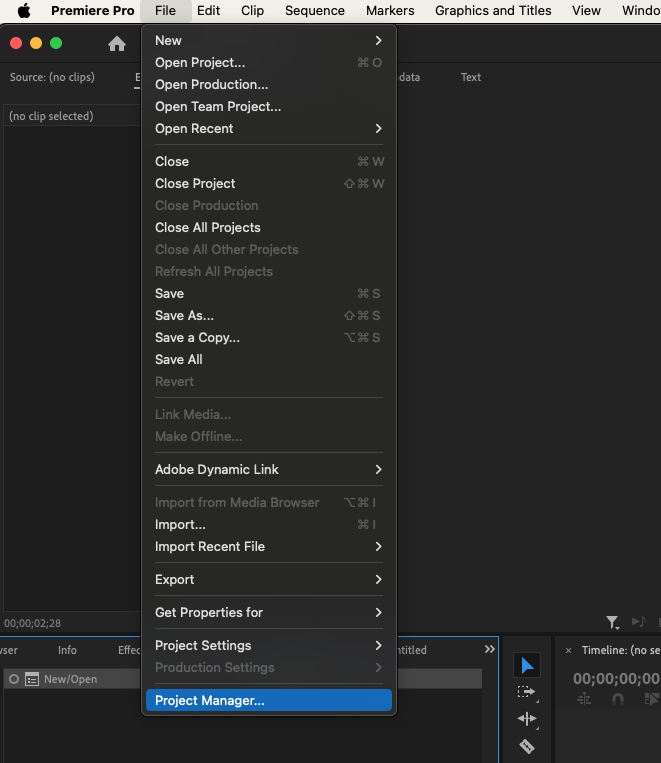
2. Configurar as configurações de exportação
-
Na janela do gerenciador de projetos, encontre a seção 'Projeto resultante' e certifique-se de que Coletar arquivos e copiar para um novo local esteja selecionado.
-
Escolha o seu destino desejado clicando em Procurar. Para este tutorial, usaremos a Área de Trabalho.
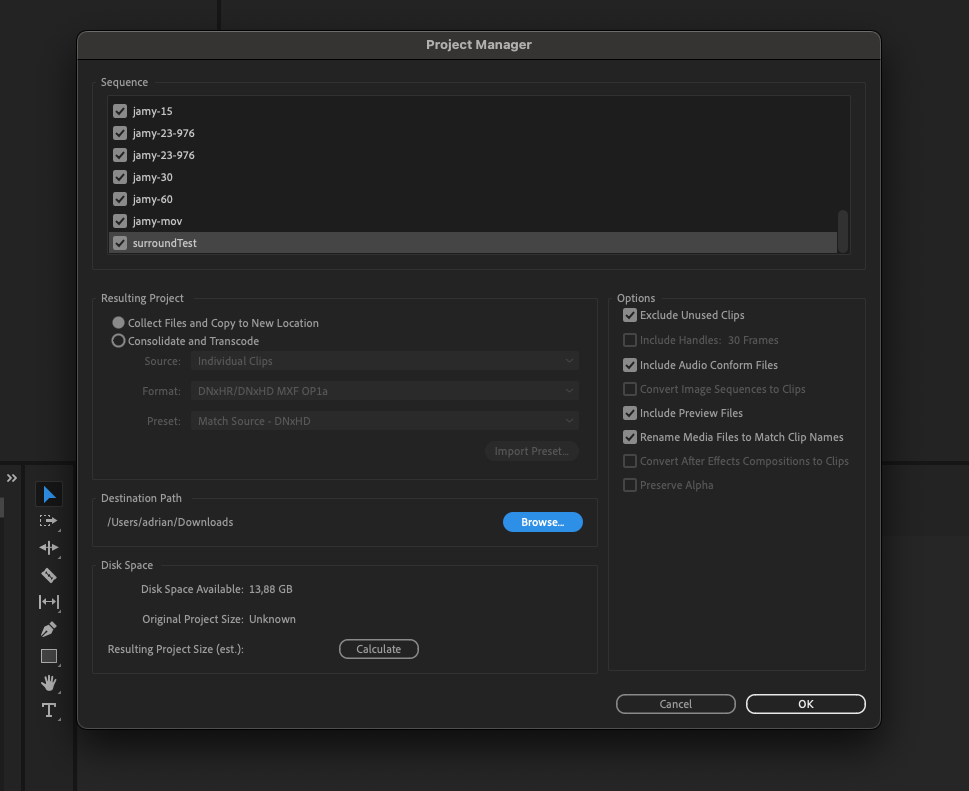
-
Verifique o espaço em disco necessário para a exportação e certifique-se de que você tenha espaço suficiente no local escolhido.
-
Você tem a opção de Excluir clipes não utilizados, o que reduzirá o tamanho do projeto copiado omitindo os clipes que não são utilizados na(s) sequência(s) atual(is).
-
Decida se deve incluir outros arquivos, como Arquivos de conformidade de áudio e Arquivos de pré-visualização. Geralmente é seguro excluir os arquivos de pré-visualização, a menos que eles sejam necessários para usos específicos.
-
Se você personalizou os nomes dos clipes no projeto, pode marcar Renomear arquivos de mídia para corresponder aos nomes dos clipes, caso contrário, você pode deixar esta opção desmarcada.
-
Uma vez satisfeito com as configurações, clique em OK para continuar.
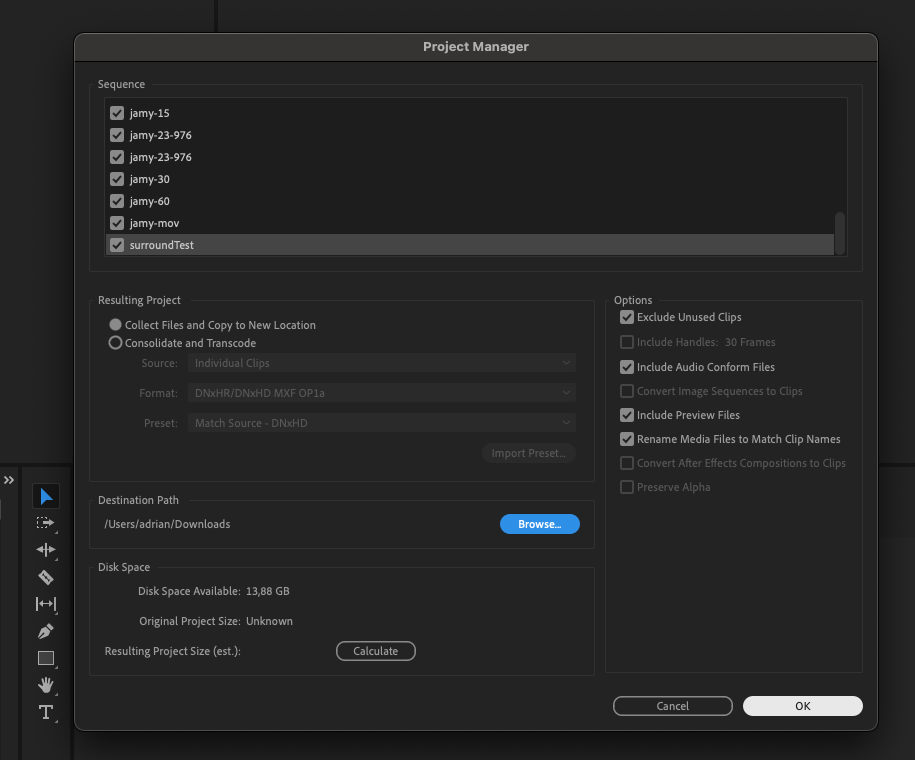
3. Salvar e exportar
-
O Premiere Pro solicitará que você salve o projeto antes de continuar. Clique em Salvar.
-
O gerenciador de projetos começará a copiar os arquivos necessários para o local especificado.
4. Verificar o projeto exportado
Uma vez que a exportação é concluída, navegue até o local escolhido e certifique-se de que todos os arquivos estão presentes, incluindo o arquivo do projeto, o cache de mídia e os elementos.
Conclusão
Agora você exportou com sucesso seu projeto Adobe Premiere Pro com todos os arquivos associados, garantindo uma transição suave para outro editor ou cliente. Seguindo estas etapas, você pode evitar problemas de arquivos faltando e manter a integridade do seu projeto durante as transferências.
Não se esqueça de sempre verificar os arquivos copiados duas vezes antes de enviá-los para garantir que tudo o que é necessário está incluído.
Obrigado por seguir este tutorial. Boa edição!